Cuando necesita usar más de un teléfono Android para trabajar o actualizar a un nuevo dispositivo Android, no puede renunciar a sus datos importantes, ya que los contactos están en la parte superior de la lista. Entonces, ¿sabes cómo transferir contactos de Android a Android sin problemas? Afortunadamente, esta guía cubre 6 métodos efectivos para transferir tus contactos, asegurándote de permanecer conectado sin perder el ritmo.
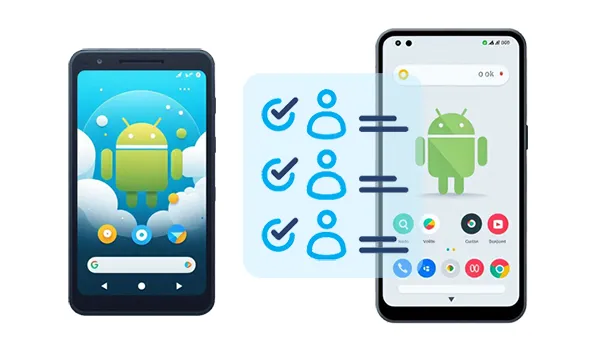
- Parte 1: Cómo transferir contactos de Android a Android mediante iReaShare Phone Transfer
- Parte 2: Cómo transferir contactos de Android a Android mediante Quick Share
- Parte 3: Cómo copiar contactos de Android a Android a través de Contactos de Google
- Parte 4: Cómo transferir contactos a un nuevo teléfono Android a través de una cuenta de Google
- Parte 5: Cómo mover contactos de Android a Android mediante una tarjeta SIM
- Parte 6: Cómo enviar contactos de Android a Android por correo electrónico
- Parte 7: Preguntas frecuentes sobre la transferencia de contactos entre dispositivos Android
Parte 1: Cómo transferir contactos de Android a Android mediante iReaShare Phone Transfer
"¿Cómo transfiero contactos de Android a Android de una sola vez? No quiero perder tiempo migrando datos". Si desea mover sus contactos de manera eficiente de un teléfono Android a otro, puede usar este software de transferencia integral: iReaShare Phone Transfer . Con él, puedes copiar innumerables contactos entre dispositivos Android a la vez. Además, puedes transferir tus mensajes de texto , fotos, videos, documentos, aplicaciones, etc.
Características principales de iReaShare Phone Transfer:
* Transfiera contactos sin problemas de Android a Android.
* Le permite transferir sus datos entre dispositivos Android a través de USB o Wi-Fi.
* Admite la transferencia de música, SMS, libros electrónicos, imágenes, registros de llamadas y más.
* Funciona para Android OS 6.0 y superior, incluido Android 15.
* Migrar contactos de iPhone a Android y viceversa.
Descargue el software de transferencia de contactos.
Descargar para Win Descargar para Mac
A continuación se explica cómo copiar contactos de Android a Android con 1 clic:
Paso 1: descargue e instale el software de transferencia de datos en su computadora y luego ejecútelo en el escritorio.
Paso 2: Conecte ambos teléfonos Android a la computadora con USB o use la misma red Wi-Fi si desea una transmisión inalámbrica.
Paso 3: habilite la depuración USB en ambos dispositivos móviles. Una vez conectado, asegúrese de que el dispositivo de su destinatario esté en el lado " Destino ".

Paso 4: Luego marque la opción " Contactos " y haga clic en " Iniciar copia ".

Aquí está la guía en vídeo:
Parte 2: Cómo transferir contactos de Android a Android mediante Quick Share
Quick Share (anteriormente conocido como Near Share) es la función integrada de intercambio de archivos de Google para dispositivos Android. Ofrece una forma rápida e inalámbrica de transferir varios tipos de datos, incluidos contactos individuales.
He aquí cómo:
Paso 1: Asegúrese de que Quick Share esté habilitado en sus teléfonos Android nuevos y antiguos. Normalmente puedes encontrar esta opción en el panel de Configuración rápida (deslízate hacia abajo desde la parte superior de la pantalla). Asegúrese de que ambos dispositivos sean visibles entre sí.
Paso 2: en tu antiguo teléfono Android, abre la aplicación Contactos y selecciona los contactos que deseas transferir.
Paso 3: toca el ícono " Compartir " (generalmente tres puntos conectados o una flecha). De las opciones para compartir, seleccione " Compartir rápido ".
Paso 4: Su nuevo teléfono Android debería aparecer en la lista de dispositivos disponibles. Toca su nombre.
Paso 5: En su nuevo teléfono Android, recibirá una notificación para aceptar los archivos entrantes. Toca " Aceptar ".
Paso 6: Los contactos transferidos pueden guardarse como archivos vCard (.vcf). Abra estos archivos en su nuevo teléfono y elija importarlos a su aplicación Contactos.

Parte 3: Cómo copiar contactos de Android a Android a través de Contactos de Google
¿Has instalado Contactos de Google en tu teléfono Android? Si no, puedes probarlo, que puede sincronizar tus contactos locales con otro dispositivo de forma inalámbrica. Por cierto, requiere suficiente espacio de almacenamiento en la nube y una red estable.
A continuación se explica cómo importar contactos a otro dispositivo Android a través de Contactos de Google:
Paso 1: Instale Contactos de Google en su teléfono Android de origen y luego inicie sesión en su cuenta de Google o regístrese para obtener una.
Paso 2: permita que esta aplicación acceda a su información de contacto. Entonces tus contactos aparecerán en la aplicación.
Paso 3: instale la misma aplicación e inicie sesión en la misma cuenta en su receptor. Luego podrás acceder a tus contactos directamente. Si es necesario, puede exportar y guardar sus contactos en el almacenamiento interno como un archivo VCF. Luego impórtelo a su aplicación Contactos integrada.
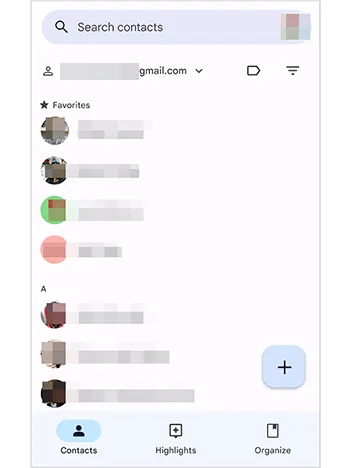
Parte 4: Cómo transferir contactos a un nuevo teléfono Android a través de una cuenta de Google
Si ha estado sincronizando sus contactos con su cuenta de Google en su antiguo teléfono Android, transferirlos a su nuevo dispositivo Android es increíblemente sencillo. Sin embargo, debes completar la transferencia durante la configuración en el nuevo dispositivo Android.
Aquí está la guía:
Paso 1: Vaya a Configuración en su antiguo teléfono Android y elija " Cuentas y copia de seguridad " > " Copia de seguridad de datos " en Google Drive. Luego haga clic en " Activar " > " Hacer copia de seguridad ahora ".

Paso 2: enciende tu nuevo teléfono Android y sigue las instrucciones que aparecen en pantalla para comenzar el proceso de configuración.
Paso 3: Cuando se le solicite, ingrese la dirección de correo electrónico y la contraseña de la cuenta de Google asociada con sus contactos en su teléfono anterior.
Paso 4: Durante la configuración, es probable que se le pregunte si desea restaurar los datos de un dispositivo anterior o de una copia de seguridad de Google. Elija esta opción. Asegúrese de que " Contactos " esté seleccionado en la lista de datos para restaurar.
Paso 5: continúe con el resto del proceso de configuración. Tus contactos se descargarán y sincronizarán con tu nuevo teléfono en segundo plano. Una vez que se complete la configuración, abra su aplicación Contactos para verificar que todos sus contactos estén presentes.
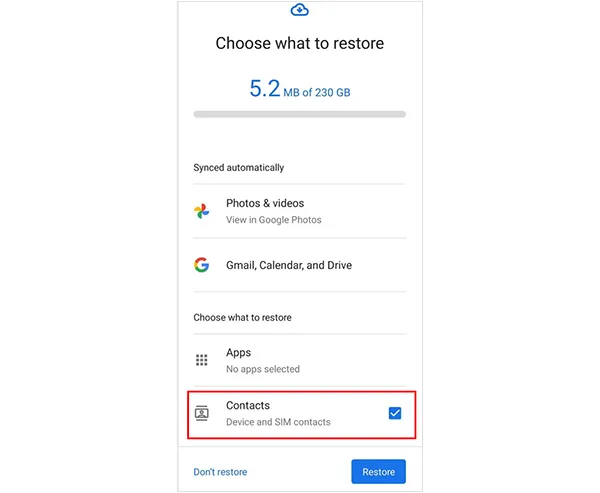
Parte 5: Cómo mover contactos de Android a Android mediante una tarjeta SIM
Si bien es menos común ahora y con limitaciones en la cantidad de contactos y la información almacenada por contacto, transferir contactos mediante una tarjeta SIM es un método básico.
Aquí están los pasos:
Paso 1: Vaya a la aplicación Contactos de su remitente y haga clic en el icono " Menú ". Luego elija " Administrar contactos ".

Paso 2: Elija " Exportar contactos " > " Exportar a tarjeta SIM ". Si su teléfono no tiene esta opción, no puede utilizar este método.
Paso 3: retira la tarjeta SIM de tu teléfono anterior e insértala en tu nuevo teléfono Android. Enciende tu nuevo teléfono Android. Abra la aplicación Contactos y busque " Administrar contactos ".
Paso 4: Elija " Importar contactos " > " SIM " para seleccionar los contactos que desee y toque " Listo ". Una vez hecho esto, podrá acceder a sus contactos en el nuevo teléfono.

Parte 6: Cómo enviar contactos de Android a Android por correo electrónico
Para transferir contactos a otro dispositivo Android, enviarlos por correo electrónico como archivos vCard (.vcf) es un método sencillo.
He aquí cómo:
Paso 1: en su antiguo teléfono Android, abra la aplicación Contactos y haga clic en el icono " Menú " para elegir " Administrar contactos ".
Paso 2: Haga clic en " Exportar " > " Exportar a vCard ". Luego, los contactos se guardarán como un archivo VCF en su teléfono Android.
Paso 3: Navegue hasta el archivo VCF y haga clic en " Compartir " > " Correo ". Luego ingrese su dirección de correo electrónico en el campo " Para " y envíese el archivo a usted mismo.
Paso 4: inicie sesión en la misma cuenta de correo electrónico en su dispositivo Android de destino y haga clic en " Bandeja de entrada " para acceder a ese correo electrónico. A continuación, descargue el archivo VCF.
Paso 5: Vaya a la aplicación Contactos en el dispositivo de destino e importe sus contactos desde el archivo VCF.
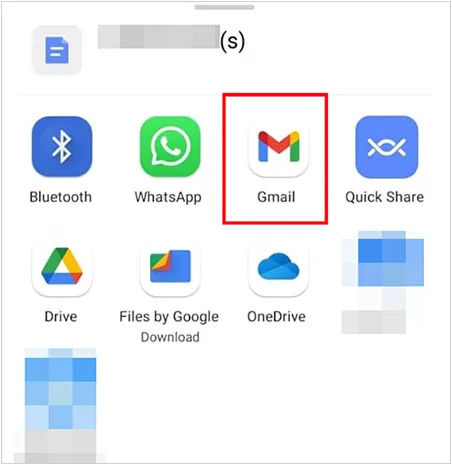
Parte 7: Preguntas frecuentes sobre la transferencia de contactos entre dispositivos Android
P1: ¿Se perderán mis contactos durante la transferencia?
En general, no perderás tus contactos durante la transferencia. Sin embargo, si confía en métodos como la transferencia de tarjeta SIM, asegúrese de hacer una copia de seguridad de sus contactos de antemano para evitar la pérdida de datos.
P2: ¿Qué debo hacer si mis contactos no se sincronizan correctamente?
Asegúrese de que sus dispositivos estén conectados a Wi-Fi, que su cuenta de Google esté sincronizada correctamente y que la opción de sincronización para contactos esté habilitada. Si eso no funciona, intenta eliminar y volver a agregar tu cuenta de Google.
Conclusión
No es un dolor de cabeza transferir contactos de Android a Android con la ayuda de estos 6 métodos mencionados anteriormente. Como herramienta de transferencia directa, iReaShare Phone Transfer puede copiar todos sus contactos de Android a otro dispositivo móvil con varios clics. No solo transfiere contactos sino que también copia fotos , videos y más. Si desea una migración de datos eficiente, puede intentarlo.
Descargar para Win Descargar para Mac
Artículos relacionados
Copia de seguridad y restauración de contactos en Android: 5 métodos confiables y convenientes
Resuelto: Cómo sincronizar contactos de iPhone a Mac con facilidad





























































